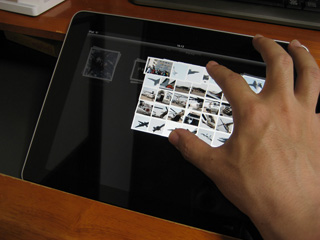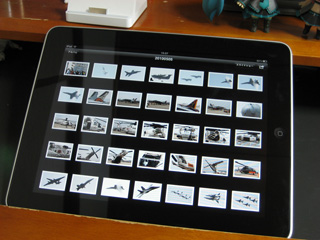2010/05/31 - 19:16
iPad とか iPad とか iPad とか
最近何かと話題の新しいデバイス、iPad。私も Wi-Fi 64GB モデルを購入しましたので、ざっと感想を記してみます。
iPad を一言で説明するならば「キーボードのなくなったノート PC」。なぜこのデバイスがここまで注目されているかといえば、「スマートフォンとノート PC の間を埋めるポジション」を獲得しうるからではないかと思われます。
噂通り、きれいな液晶ディスプレイ。しかし, グレアタイプなので周囲に光源が多い場所だと見づらくなりそうです。iPad を写真に撮るときは自分の顔が液晶に映り込まないように気を使いますw
iPad を横にすると、加速度センサーがそれを検知して自動的に画面表示も横になります。ロックスイッチによって画面の回転を無効にすることも可能。
電子書籍にメール、Web ブラウジングと様々な機能がプリインストールされていますが、ひとまず今回は写真ギャラリーの機能を見てみましょう。他の機能ついては次回以降やっていこうと思います。
写真は iTunes で PC から転送することができます。フォルダ分けしておけば、「アルバム」表示にすることでこのように分類した表示にすることができます。
2本の指でつまんで、広げるようにすると、このようにフォルダ内の画像のサムネイルが現れ、どんな写真が入ってるかが分かります。見たい写真が入っていなかったらそのまま指を閉じるようにするとアルバム表示に戻ります。
開きながら指を離せば、このようなサムネイル表示になります。今回入れた写真は今月の岩国基地フレンドシップデーでの写真。
見たい写真をタップすれば、その写真が全画面表示に。とてもきれいに見られます。
もちろん写真の拡大縮小もスムーズ。
横にドラッグすれば次の写真が見られます。
自分で描いたイラストを表示したところw こうやって表示させてみるととても客観的に自分の作品を見られます。写真家やイラストレーターにとっては自分の作品のプレゼンに使えそうですね。
しかし、こうして自分の作品を客観的に見てみると、人様にお見せできるほどのクオリティのものがあまりないなと思ったり。「iPad で眺めたい」と思える作品が今後の目標になりそう。意外な形で得た iPad 効果です。
「でっかい iPod touch」とも揶揄されますが、その大きさこそが重要なのかも。それでいてカバンに入れて歩くには決して大きくはないサイズです。
今回はここまでにして、次は他の様々なアプリについて書いてみます。